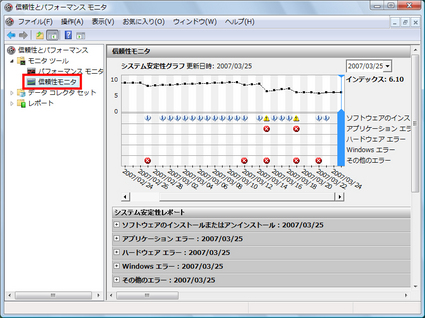Q&Aナンバー【9206-9104】更新日:2007年4月5日
このページをブックマークする(ログイン中のみ利用可)
[Windows Vista] システムの信頼性とパフォーマンスの詳細を確認する方法を教えてください。
| 対象機種 | すべて |
|---|---|
| 対象OS |
|
 質問
質問
Windows Vistaで、システムの信頼性とパフォーマンスの詳細を確認する方法を教えてください。
 回答
回答
「信頼性モニタ」を使うと、プログラムがインストール/アンインストールされた日付や、アプリケーションでいつエラーが発生したか、いつ正常にシャットダウンされなかったかといった、信頼性に関するレポートを表示することができます。


- スタートメニューの「すべてのプログラム」→「管理ツール」→「信頼性とパフォーマンスモニタ」の順にクリックします。

スタートメニューに「管理ツール」がないときは、検索ボックスに「perfmon」と入力して【Enter】キーを押せば起動することができます。 - 「信頼性とパフォーマンスモニタ」を起動したら、左側のペインの「信頼性モニタ」をクリックします。
- グラフに表示されている情報のうち、赤い×印のアイコンが、なんらかのエラーがあったことを示しています。
アイコンをクリックすると、どのアプリケーションが強制終了したか、いつ正しくシャットダウンされなかったかといった情報を知ることができるため、トラブルが起きたときの解決の材料として役立てることができます。